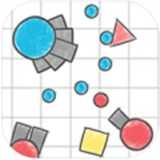在windows 7系统中窗口最大化, 窗口最大化的基本方法
时间:2024-11-23 来源:网络 人气:
Windows 7系统中窗口最大化的实用技巧
在Windows 7操作系统中,窗口最大化是一个常用的操作,它可以帮助用户更高效地查看和操作文件、应用程序等。本文将详细介绍在Windows 7系统中如何实现窗口最大化,并提供一些实用的技巧,帮助用户提升工作效率。
窗口最大化的基本方法
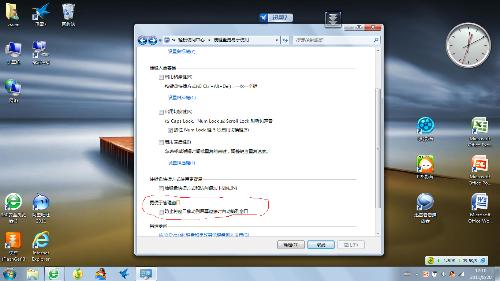
方法一:使用最大化按钮
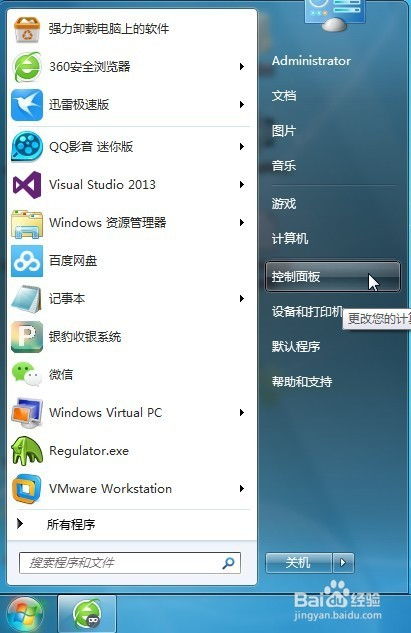
1. 打开需要最大化的窗口。
2. 在窗口的右上角,找到最大化按钮(通常是一个带有“□”的图标)。
3. 点击该按钮,窗口将自动最大化。
方法二:双击标题栏
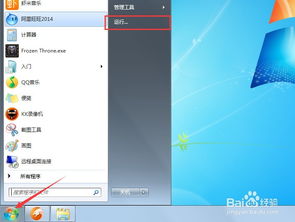
1. 打开需要最大化的窗口。
2. 将鼠标指针移动到窗口的标题栏上。
3. 双击标题栏,窗口将自动最大化。
方法三:使用快捷键

1. 打开需要最大化的窗口。
2. 按下“Win + Up Arrow”键(Win键是Windows键,通常位于键盘左下角)。
3. 窗口将自动最大化。
窗口最大化的高级技巧

除了基本方法外,还有一些高级技巧可以帮助用户更灵活地控制窗口最大化。
技巧一:快速切换窗口大小

1. 打开需要调整大小的窗口。
2. 将鼠标指针移动到窗口的边缘。
3. 当鼠标指针变成双向箭头时,按住鼠标左键并拖动,即可调整窗口大小。
技巧二:使用键盘快捷键调整窗口大小
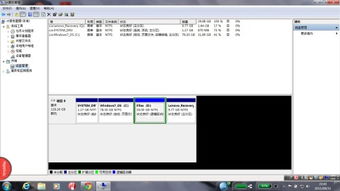
1. 打开需要调整大小的窗口。
2. 按下“Win + Shift + Up Arrow”键,窗口将自动最大化。
3. 按下“Win + Shift + Down Arrow”键,窗口将自动还原到原始大小。
技巧三:使用鼠标拖动最大化窗口
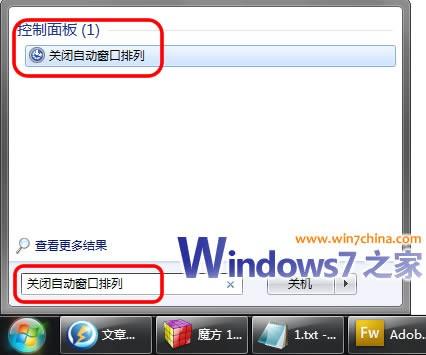
1. 打开需要最大化的窗口。
2. 将鼠标指针移动到窗口的标题栏上。
3. 按住鼠标左键并拖动窗口到屏幕上方边缘,窗口将自动最大化。
教程资讯
教程资讯排行
- 1 小米平板如何装windows系统,轻松实现多系统切换
- 2 迅雷敏感文件无法下载,迅雷敏感文件无法下载?教你轻松解决
- 3 信息系统集成费标准,费用构成与计算方法
- 4 重装系统正在启动windows卡住了,重装系统后卡在“正在启动Windows”界面?教你几招轻松解决
- 5 怎样查安卓系统时间记录,轻松掌握设备使用时长
- 6 小米平板 刷windows系统,操作指南与注意事项
- 7 小米平板刷成windows系统,轻松刷入Windows系统体验
- 8 重装系统一直在正在启动windows,重装系统卡在启动界面?深度解析解决之道
- 9 安卓系统没有备案软件,揭秘潜在风险与应对策略
- 10 vivo安卓系统怎么下ins,vivo安卓系统轻松安装Instagram教程